MFC-L8850CDW
คำถามที่พบบ่อย และการแก้ปัญหาเบื้องต้น |

MFC-L8850CDW
วันที่:19/06/2018 หมายเลขรหัส:faq00002477_010
การปรับแต่งค่าของสีเพื่อปรับปรุงความเข้มของสีให้ดีขึ้น (calibration)
ความเข้มจางของแต่ละสีที่ถูกส่งออกไปบนเอกสารอาจไม่เท่ากัน ทั้งนี้ขึ้นอยู่กับสภาพแวดล้อมที่ตัวเครื่องตั้งอยู่ ตัวอย่างเช่น อุณหภูมิและความชื้น การปรับแต่งค่าของสีช่วยให้คุณปรับปรุงความเข้มของสีให้ชัดขึ้น
-
หากคุณพิมพ์โดยใช้ คุณลักษณะการพิมพ์โดยตรง (รองรับเฉพาะบางรุ่นเท่านั้น) ที่ไดรเวอร์เครื่องพิมพ์สำหรับระบบปฏิบัติการ Windows หรือ ไดรเวอร์เครื่องพิมพ์แบบ BR-Script ของระบบปฏิบัติการ Windows และ Macintosh คลิกที่นี่เพื่อดูรายละเอียดวิธีการปรับแต่งค่าของสีที่แผงควบคุมหน้าเครื่อง
- หากคุณพิมพ์โดยใช้ ไดรเวอร์เครื่องพิมพ์แบบ CUPS (Macintosh) คลิกที่นี่เพื่อดูรายละเอียดวิธีการปรับแต่งค่าของสีที่ Status Monitor ที่คอมพิวเตอร์
การปรับแต่งค่าของสีที่แผงควบคุมหน้าเครื่อง
ทำตามทุกขั้นตอนที่ระบุไว้ด้านล่าง เพื่อทำการปรับแต่งค่าของสีจากแผงควบคุมหน้าเครื่อง
-
กดไอคอน
 (โทนเนอร์)
(โทนเนอร์) - กดเลือก Calibration
- กด Calibrate
- กด Yes เพื่อยืนยัน
- หน้าจอของตัวเครื่องจะปรากฏข้อความ Completed (เสร็จสิ้น)
-
กด
 (Home)
(Home)
หากคุณพิมพ์โดยใช้ไดรเวอร์เครื่องพิมพ์ด้วยระบบปฏิบัติการ Windows และคุณยังพบปัญหาเช่นเเดิมอยู่ โปรดตรวจสอบการตั้งค่าเหล่านี้ใน Printing Preferences (กำหนดลักษณะการพิมพ์)
- เข้าเมนู Printing Preferences (กำหนดลักษณะการพิมพ์)
-
คลิกแท็บ Advanced และคลิกเลือก Other Print Options....
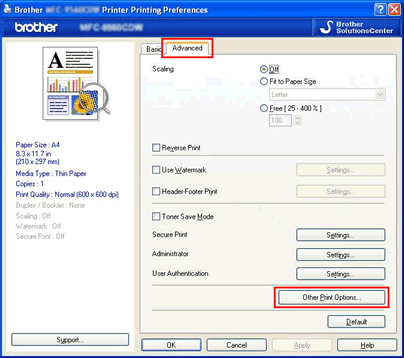
-
เลือก Color Calibration ในรายการของ Printer Function และตรวจสอบดูว่ามีเครื่องหมายเลือกอยู่ที่ตัวเลือก Use Calibration Data และ Get Device Data Automatically ทั้งสองตัวเลือกแล้ว จากนั้นกด OK
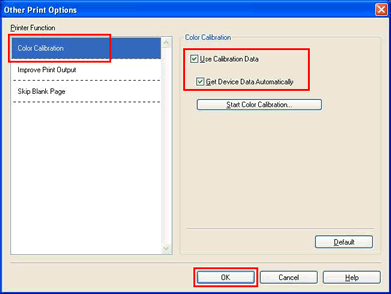
การปรับแต่งค่าของสีที่ Status Monitor ที่คอมพิวเตอร์
ทำตามทุกขั้นตอนที่ระบุไว้ด้านล่างเพื่อปรับแต่งค่าของสีจาก Status Monitor
- เปิด System Preferences เลือก Print & Fax หรือ Print & Scan หรือ Printers & Scanners และเลือกชื่อเครื่องบราเดอร์ของคุณ คลิกปุ่ม Open Print Queue... จากนั้นคลิก Printer Setup หรือ Settings เลือกแท็บ Utility จากนั้นคลิก Open Printer Utility
- หน้าจอของ Status Monitor จะถูกเปิดขึ้น
-
ไปที่แถบเมนูของคอมพิวเตอร์ คลิก Control และเลือก Color Calibration

- กล่องไดอะล็อกของ Color Calibration จะปรากฏขึ้น อ่านข้อความและคลิก OK ตัวเครื่องจะเริ่มปรับแต่งค่าของสี และไดรเวอร์เครื่องพิมพ์จะพยายามดึงข้อมูลการปรับแต่งค่าของสีมาจากตัวเครื่อง
คำถามที่พบบ่อยที่เกี่ยวข้อง
MFC-9140CDN, MFC-9330CDW, MFC-L8850CDW, MFC-L9550CDW
คุณต้องการความช่วยเหลือเพิ่มเติมหรือไม่?
ส่วนแสดงความคิดเห็น
โปรดทราบว่าแบบฟอร์มนี้ใช้สำหรับการแสดงความคิดเห็นตอบกลับเท่านั้น